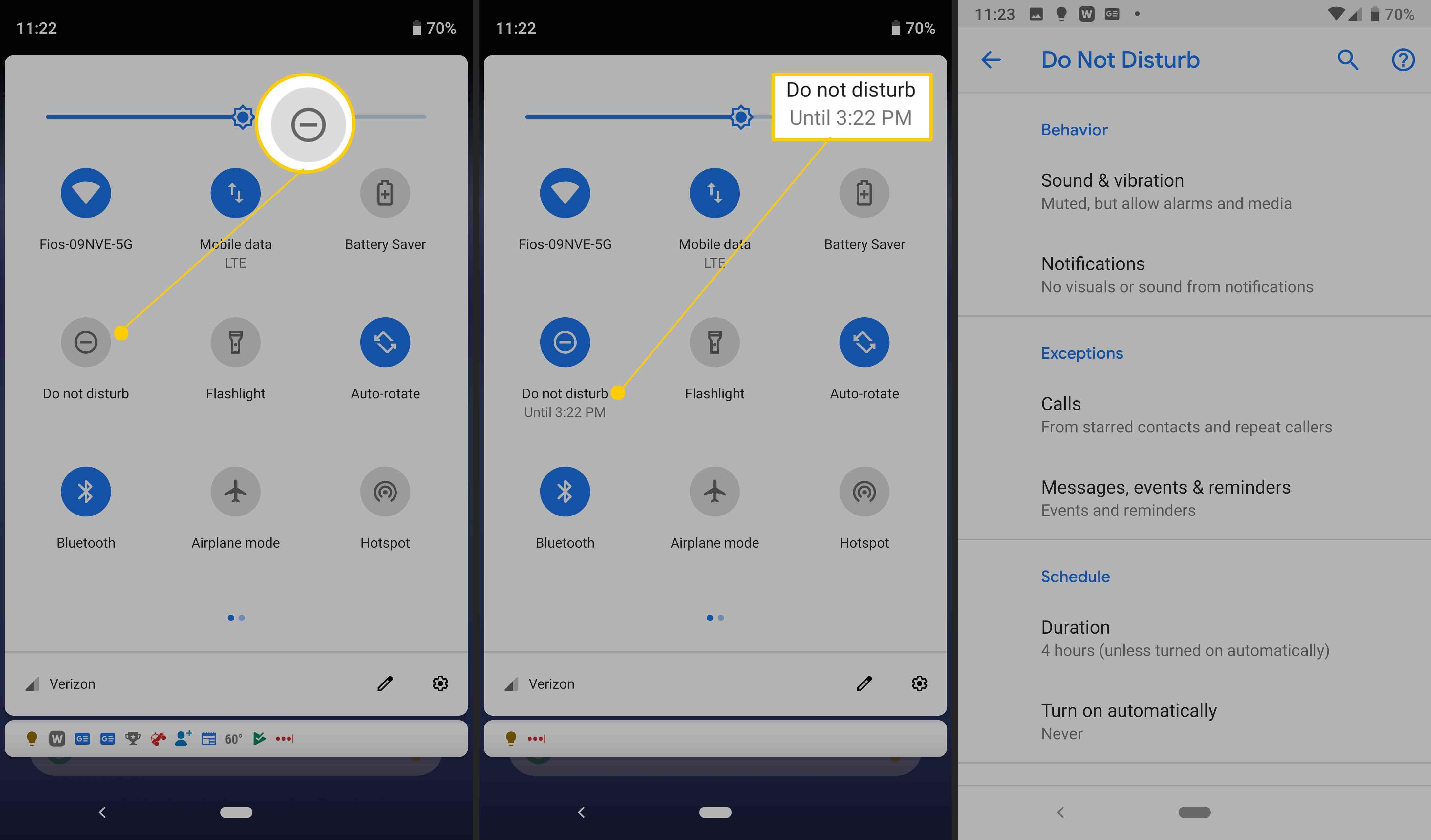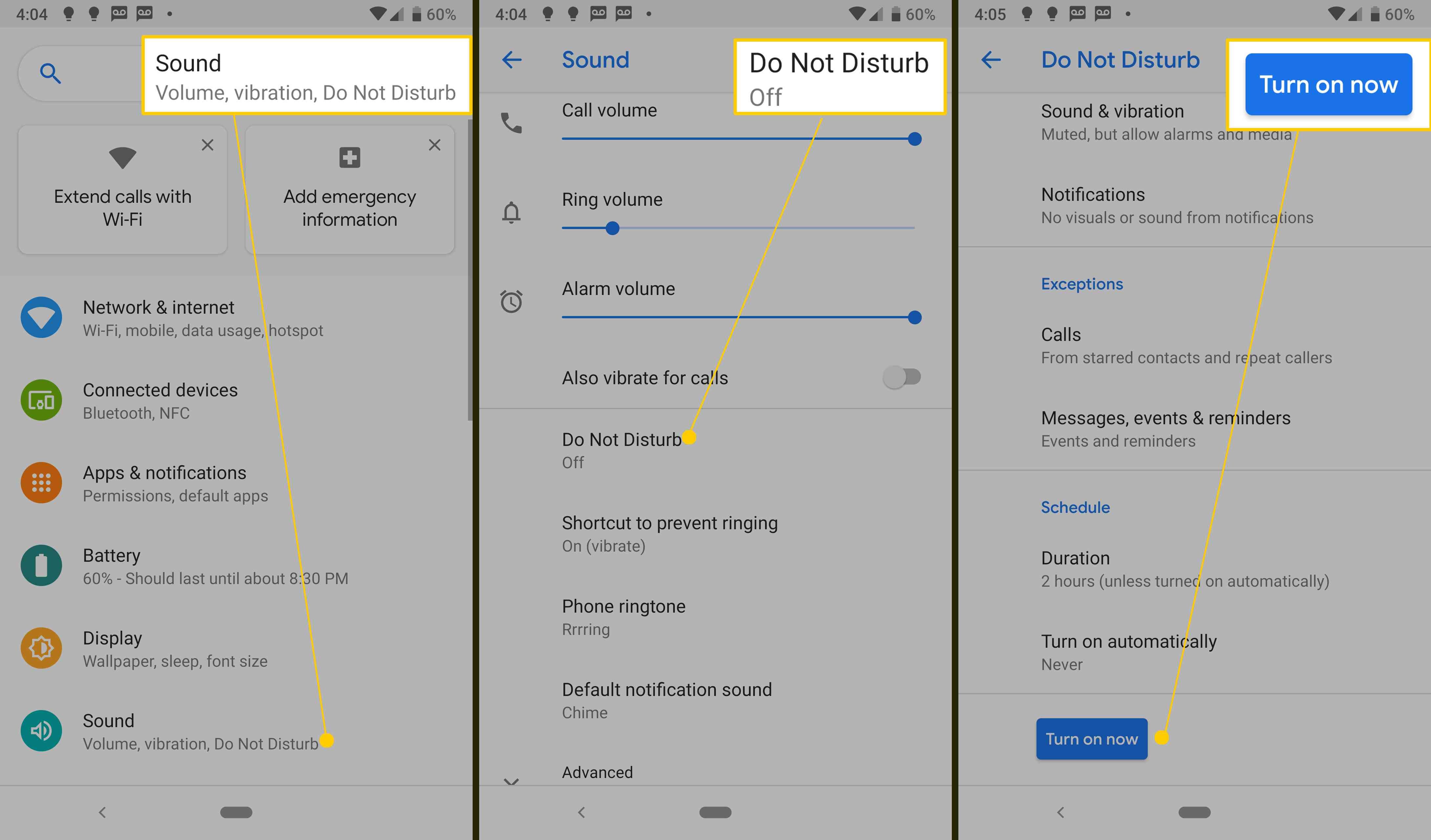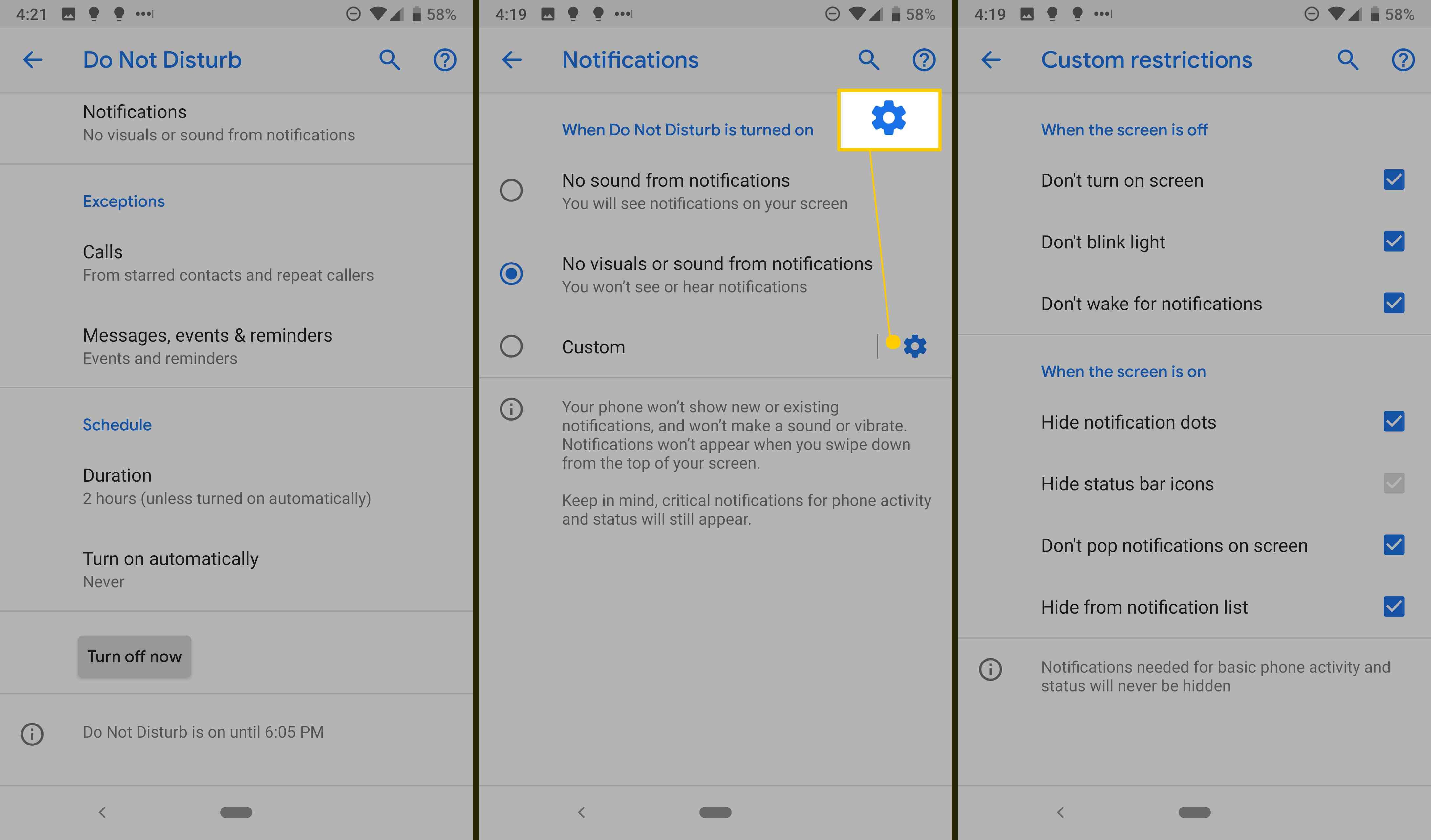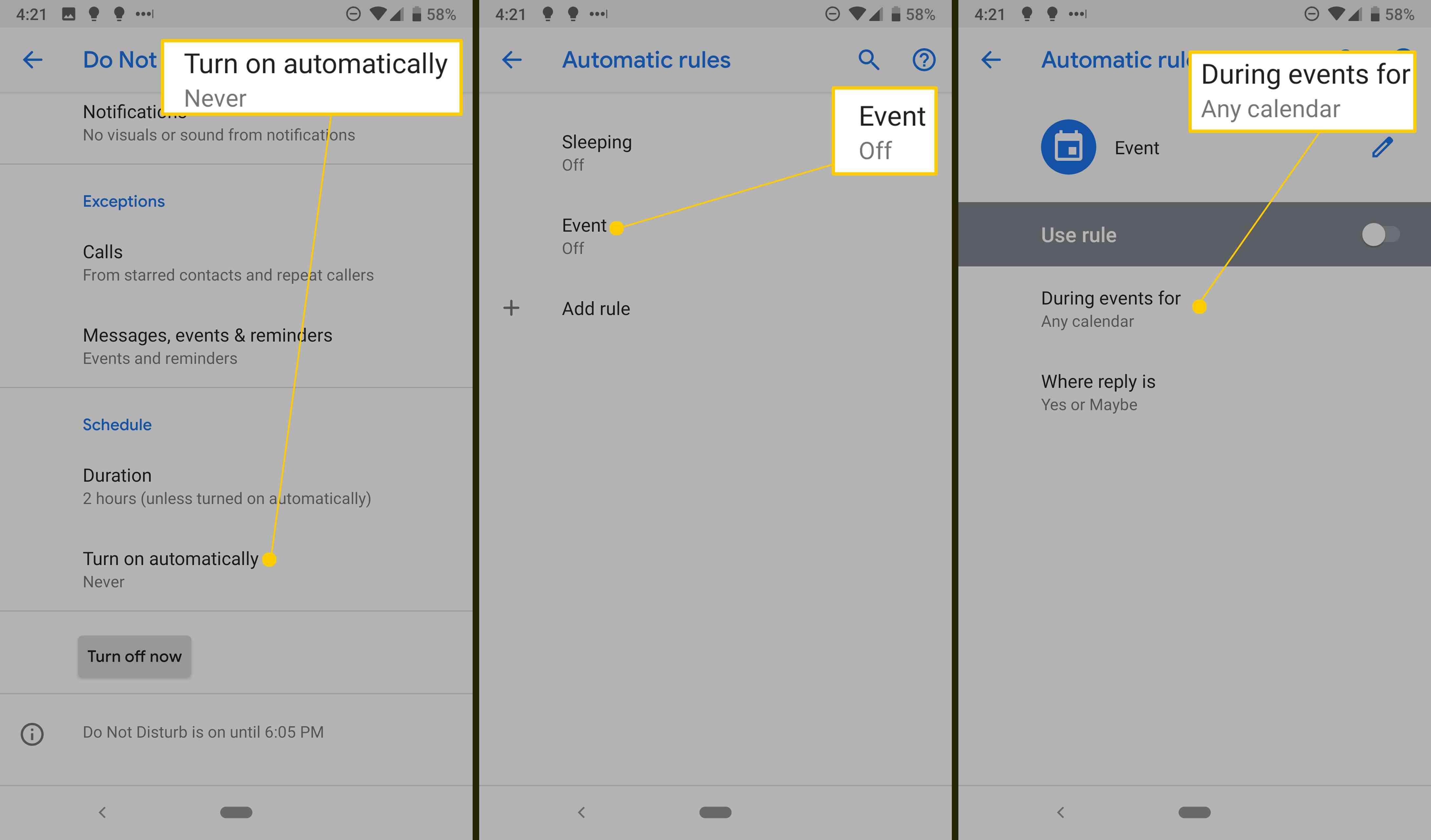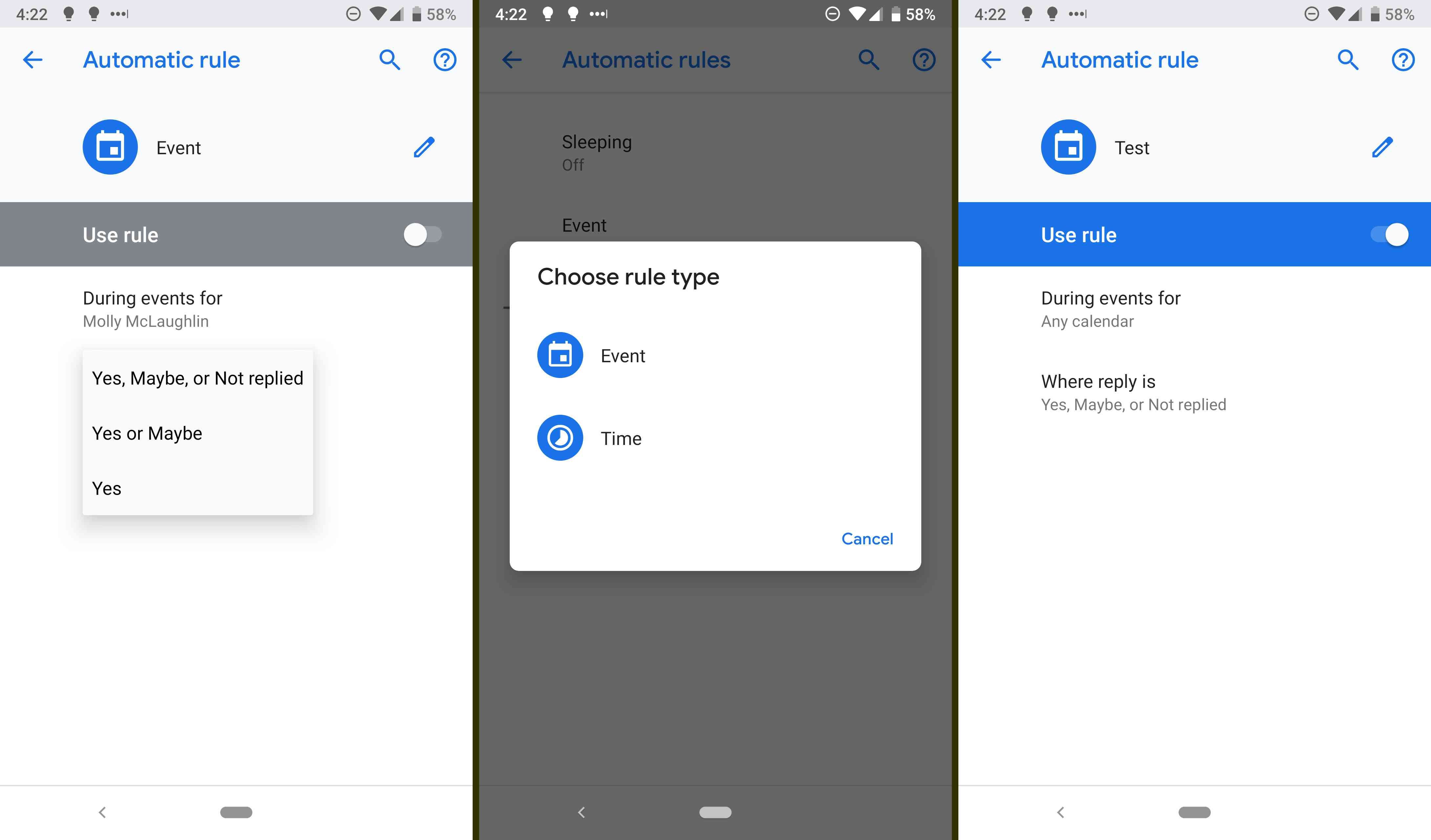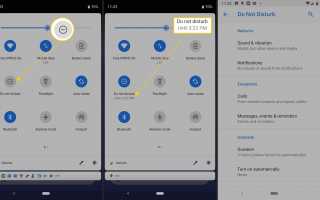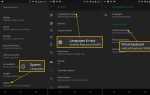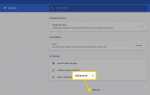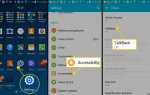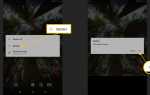Содержание
Не беспокоить — это функция Android, которая позволяет пользователям приостанавливать все или большинство уведомлений в течение указанного периода. Появившаяся в Android-версии Marshmallow, это подарок для тех, кому нужен перерыв на экране, если они копаются в рабочем проекте, смотрят концерт, заботятся о детях или иным образом нуждаются во времени, чтобы не получать постоянные уведомления.
Эту функцию легко включать и выключать, и она имеет множество настроек, которые вы можете настроить по своему вкусу. Вот как можно использовать «Не беспокоить» на Android.
Эти инструкции относятся к смартфонам под управлением Android 9.0 Pie, 8.0 Oreo и 7.0 Nougat.
Как включить не беспокоить
Вы можете включить функцию «Не беспокоить» с помощью быстрых настроек или перейдя в приложение «Настройки», где вы также можете настроить свои предпочтения.
Дважды потяните вниз верхнюю часть экрана телефона, чтобы получить доступ к Быстрой настройке. (Снос один раз показывает ваши уведомления.)
Нажмите Не беспокоить. Затем значок показывает, в какое время режим «Не беспокоить» отключится. Когда DND включен, вы также можете увидеть, когда он выключится в нижней части экрана.
Долгое нажатие Не беспокоить чтобы добраться до его настроек.

Кроме того, перейдите к настройки.
Нажмите звук > Не беспокоить.
Нажмите Включи сейчас. Нажмите еще раз, чтобы выключить его; кнопка скажет Выключи сейчас.

В быстрых настройках нажмите значок «Не беспокоить», чтобы отключить его.
Как настроить параметры «Не беспокоить»
Существует множество параметров «Не беспокоить», которые можно настраивать, в том числе, когда он включается автоматически, исключения (контакты, которые могут переопределять DND) и параметры параметров уведомлений.
Перейти к настройки > звук > Не беспокоить.
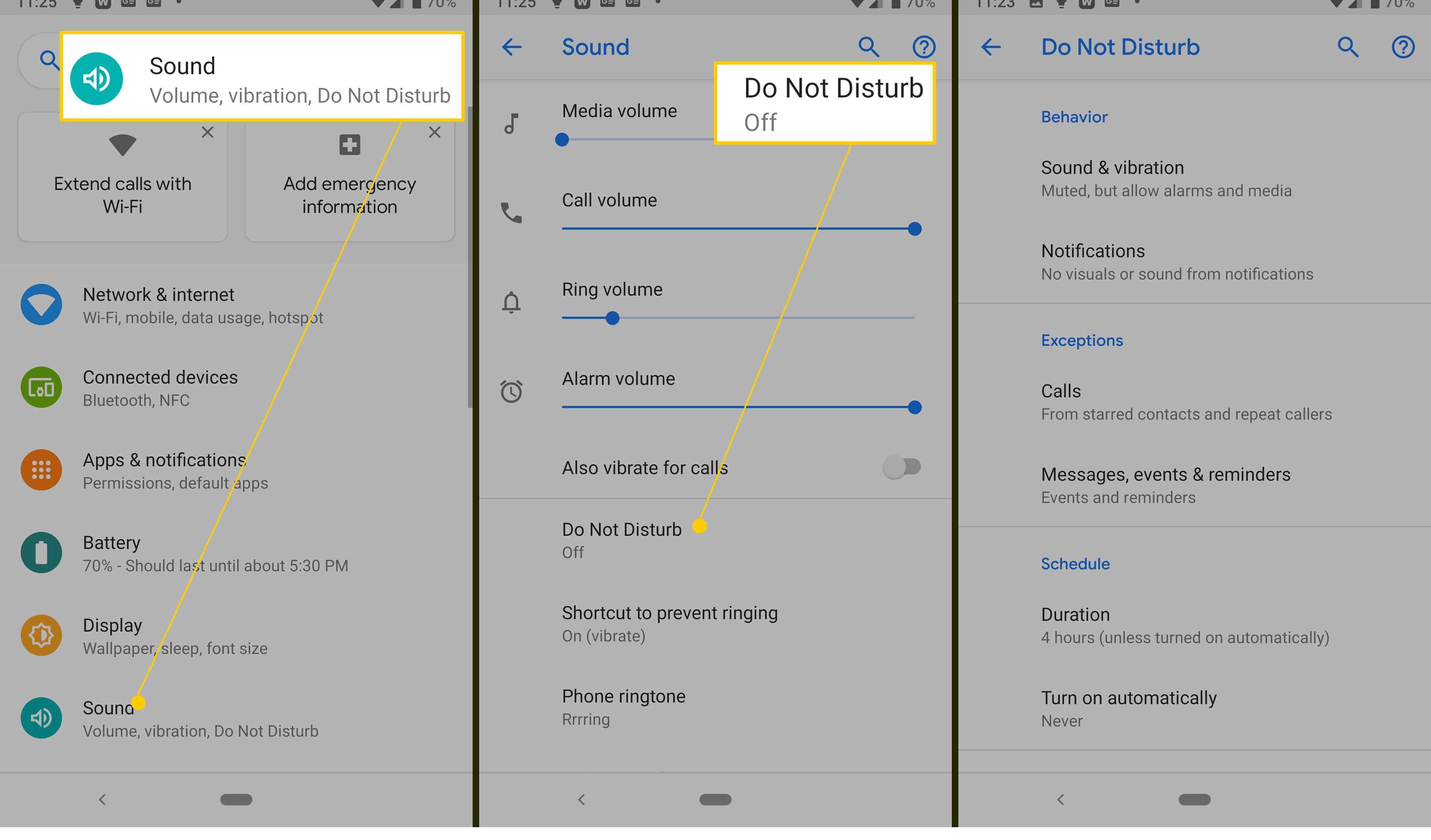
Настройки «Не беспокоить» включают «Поведение», «Исключения» и «Расписание». В этих категориях звук вибрации; Уведомления; Телефонные переговоры; Сообщения, события напоминания; Продолжительность; и автоматические правила.
- В звук вибрация, Вы можете выбрать, какие звуки не будут отключаться, даже если DND включен, включая звуки будильника, мультимедиа и прикосновения.
- За Уведомления, Вы можете указать, как они ведут себя, когда DND включен. Вы можете установить его на Без звука из уведомлений, Без визуальных эффектов или звука из уведомлений, или Пользовательский.
- Под Вызовы, Вы можете настроить исключения для контактов, чтобы разрешать вызовы от них, даже если DND включен. Варианты включают в себя пропуск всех вызовов или только звонков из ваших контактов или помеченных контактов. Вы также можете разрешить или заблокировать повторных звонков, то есть тех, кто звонит хотя бы дважды в течение 15 минут.
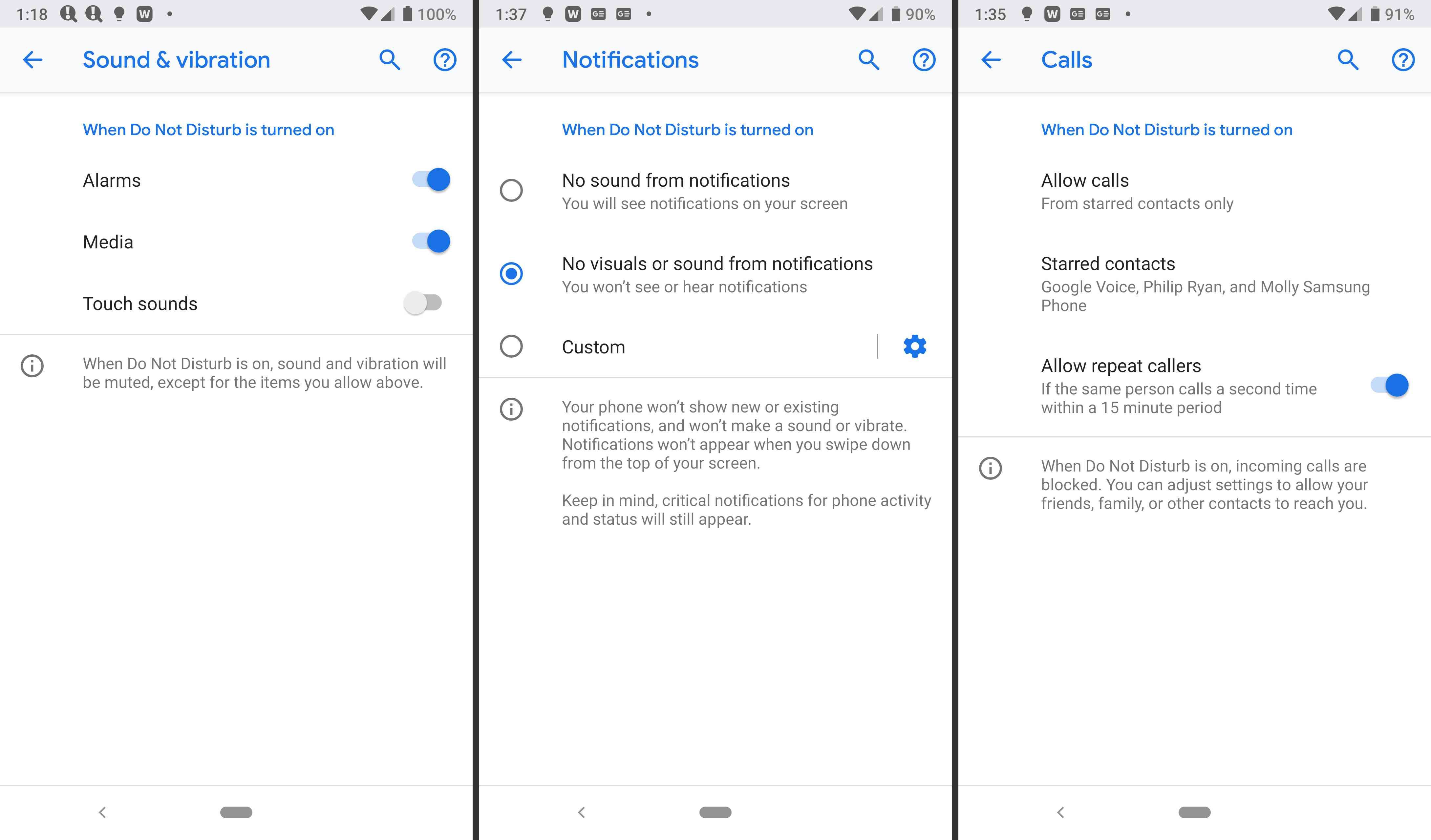
- Аналогично, под Сообщения, события напоминания, Вы можете настроить исключения для входящих сообщений. Вы также можете предотвратить отключение напоминаний и событий.
- продолжительность показывает, как долго длится режим DND, для которого есть три варианта: до тех пор, пока вы его не выключите, спрашивать каждый раз или заданное количество времени, от 15 минут до 12 часов.
- Вы можете настроить Автоматические правила включить DND в зависимости от события или времени суток.
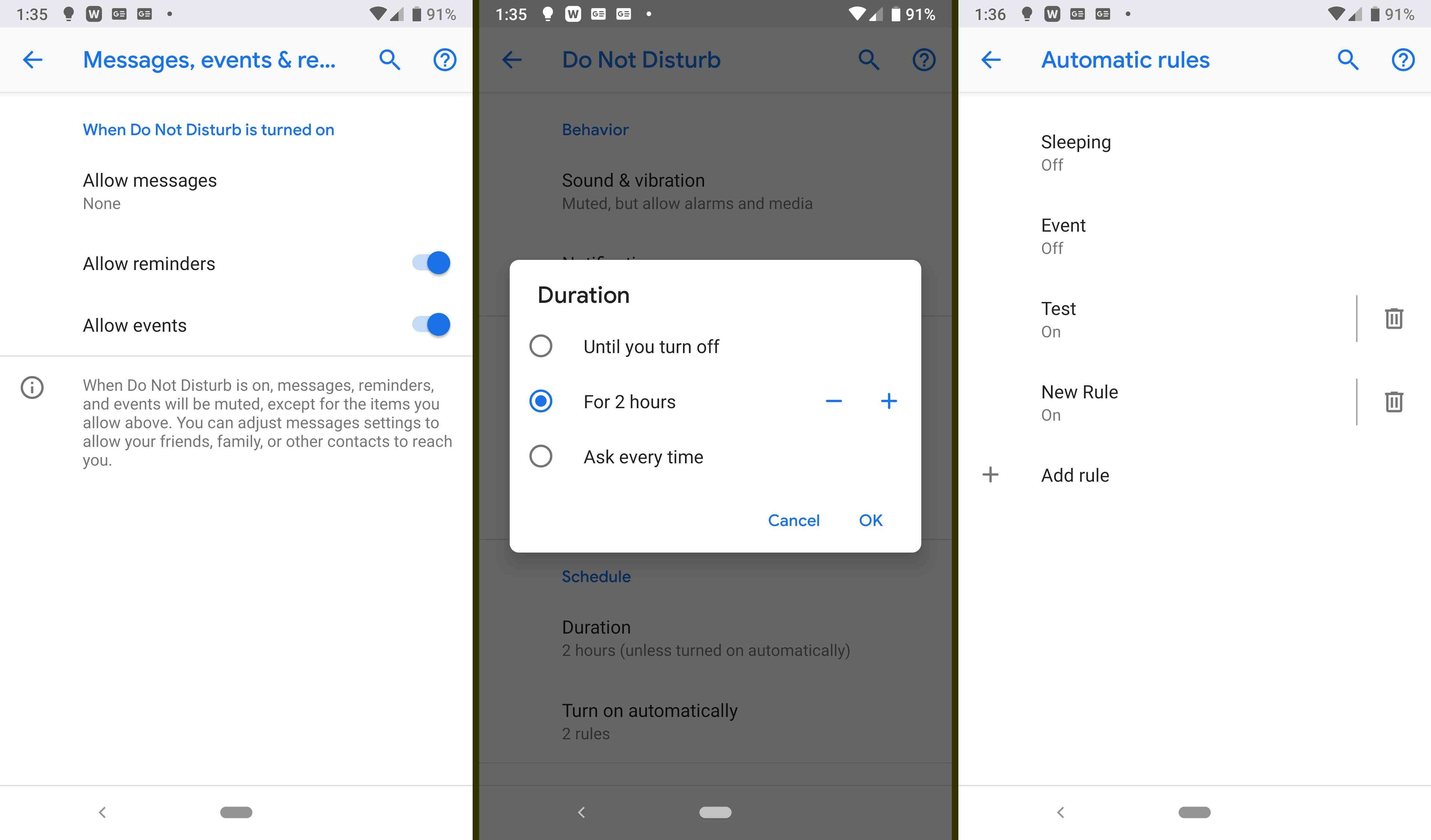
Вот как управлять пользовательскими настройками для режима «Не беспокоить».
Перейти к настройки > звук > Не беспокоить или дважды нажмите верхнюю часть экрана, чтобы перейти к Быстрой настройке, и нажмите и удерживайте Не беспокоить.
На странице настроек «Не беспокоить» нажмите Уведомления. Нажмите значок передач рядом с Custom, чтобы установить свои ограничения.

Во-первых, вы можете выбрать, что происходит, когда экран выключен, и приходит уведомление.
- Не включайте экран
- Не мигать свет
- Не будите для уведомлений
Во-вторых, вы можете указать, что происходит, когда экран уже включен, когда приходит уведомление.
- Скрыть точки уведомлений
- Скрыть значки в строке состояния
- Не показывать уведомления на экране
- Скрыть из списка уведомлений
Как управлять настройками расписания и продолжительности
Android Do Not Disturb предлагает множество вариантов управления расписанием и продолжительностью. Режим также поддерживает пользовательские правила, основанные на событии или времени суток. Вот как настроить продолжительность и автоматические правила.
В настройках DND нажмите Включить автоматически (по расписанию).
Нажмите Спать настроить его на часы, в которые вы обычно спите, и настроить его по дням недели. При желании вы можете настроить встроенный будильник на время окончания.
Нажмите Мероприятие установить правила на основе подключенного календаря (или календарей).
Нажмите Во время событий для чтобы увидеть доступные календари.

Затем вы можете настроить «Не беспокоить» на автоматический запуск в зависимости от вашего ответа на приглашение на событие:
- Да, может быть, или не ответил
- Да или может быть
- да
Вы также можете добавить пользовательские правила, основанные на событиях календаря. Нажмите Добавить правило > Мероприятие. Дайте правилу имя.
Выберите календарь и тип ответа из приведенных выше вариантов.

Кроме того, вы можете добавить пользовательские правила, основанные на дне и времени. Нажмите Добавить правило > Время. Дайте правилу имя.
Выберите дни недели, в которые вы хотите применить правило, а также время начала и окончания. Здесь вы также можете настроить встроенную защиту от тревоги «Не беспокоить».
Эта функция позволяет вам по-разному относиться к каждому дню недели или устанавливать временные правила, если у вас другое расписание, например, во время путешествий.
Чтобы удалить правило, нажмите значок корзины рядом с ним.
Как использовать не беспокоить на Android Oreo и Nougat
Не беспокоить работает по-разному на Android 8.0 Oreo и 7.0 Nougat. Как и в Android 9.0 Pie, вы можете получить к нему доступ через Настройки или Быстрые настройки.
Из настройки, нажмите звук > Не беспокоить.
Есть три основных варианта:
- Полная тишина
- Только тревоги
- Только приоритет (включает сигналы тревоги, а также пользовательские исключения)
После выбора одного из указанных выше вариантов вы можете указать, как долго будет активирован режим «Не беспокоить». Вы можете установить таймер, указать время или оставить его включенным до следующего выключения.
Нажмите Больше настроек настроить DND.
Здесь вы можете настроить приоритетные уведомления и настроить время, когда режим «Не беспокоить» включается автоматически. Также есть возможность пропустить повторных звонков, если они звонят дважды в течение 15 минут.
Чтобы отключить режим «Не беспокоить», нажмите кнопку увеличения или уменьшения громкости и нажмите Выключить сейчас на экране, который появляется. Вы также можете отключить его с помощью быстрых настроек или перейдя в настройки > звук > Не беспокоить.